Edraw Mind Map-专业绘图工具-Edraw Mind Map下载 v7.9.0.3003官方版
Edraw Mind Map安装方法
1、在本站下载Edraw Mind Map软件后,在电脑本地得到一个压缩包,使用360压缩软件解压后,双击.exe文件进入软件安装界面,点击【下一步】继续安装。
2、进入Edraw Mind Map安装许可协议界面,您可以先阅读协议中的内容,阅读完成后点击“我同意”,然后点击【下一步】。
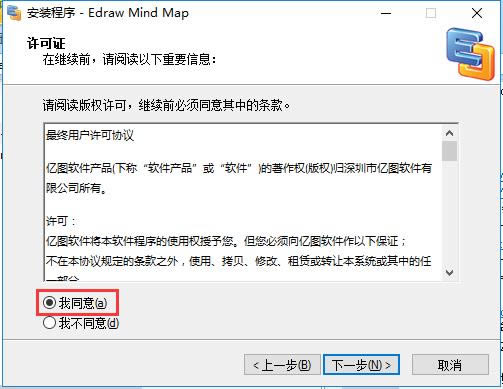
3、选择Edraw Mind Map安装位置,您可以点击【下一步】软件会自动安装,或者您可以点击【浏览】在打开的安装位置界面中您可以自行选择软件的安装位置,选择完成后点击【下一步】。
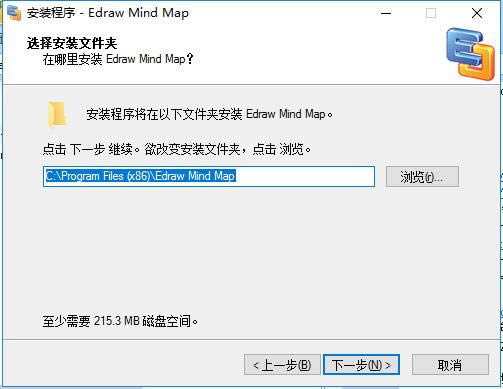
4、选择Edraw Mind Map快捷方式存放位置,选择完成后点击【下一步】。
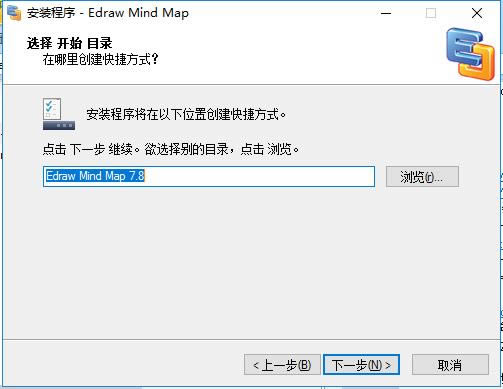
5、选择Edraw Mind Map附加组件,是否创建桌面快捷方式,在快捷启动栏创建图标,您都可以自行选择,选完成后点击【下一步】。
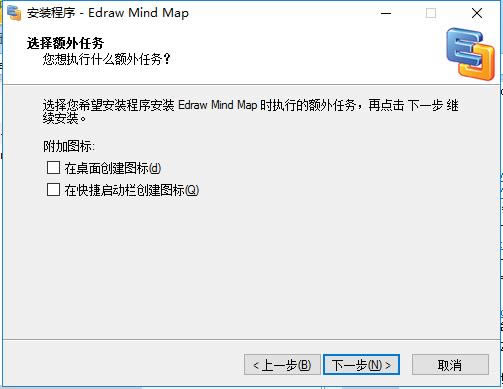
6、准备安装Edraw Mind Map,您可以先检查软件的安装位置是否正确,如果正确点击【安装】就可以了,如果有问题可以点击【上一步】进行修改。
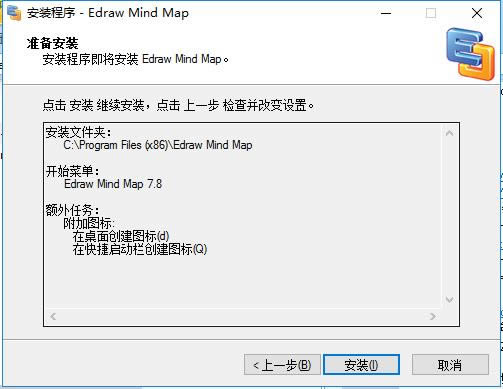
7、Edraw Mind Map正在安装中,您需要内心等待软件安装完成就可以了。
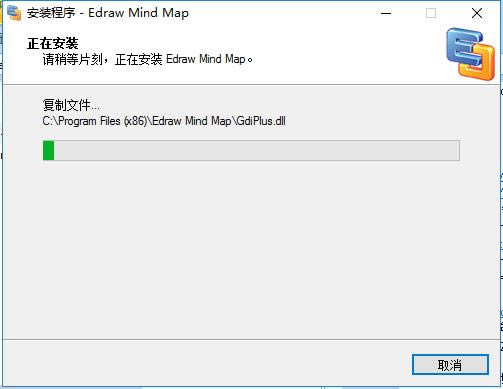
8、Edraw Mind Map安装完成,您可以勾选“运行Edraw Mind Map7.8”,点击【完成】就可以打开软件了。
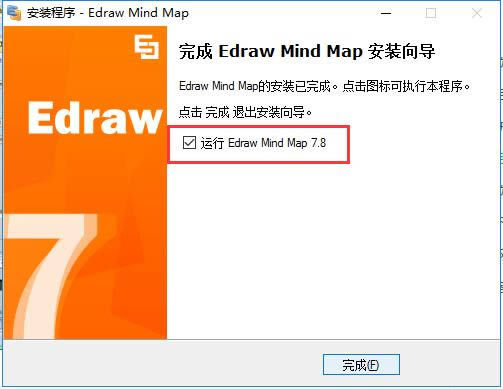
Edraw Mind Map使用方法
Edraw Mind Map怎么绘制流程图?
1、打开在本站安装好的Edraw Mind Map软件,打开软件后,您就可以看到软件提供许多的模板,您可以自行选择您想要的模板。
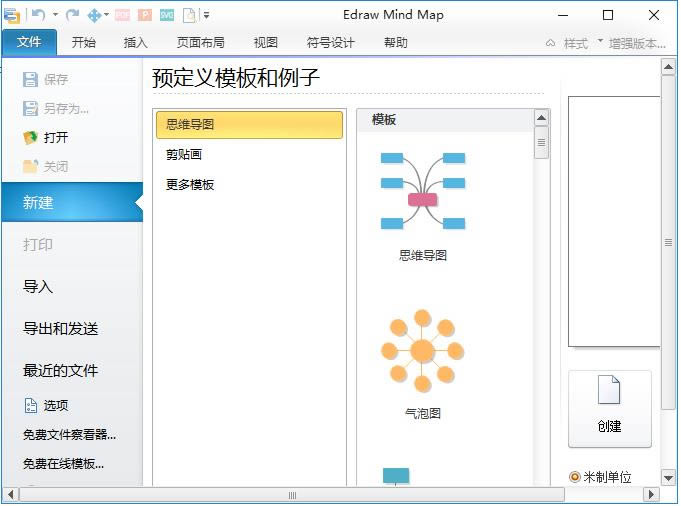
2、选择完成后点击右下角的【创建】就可以了。
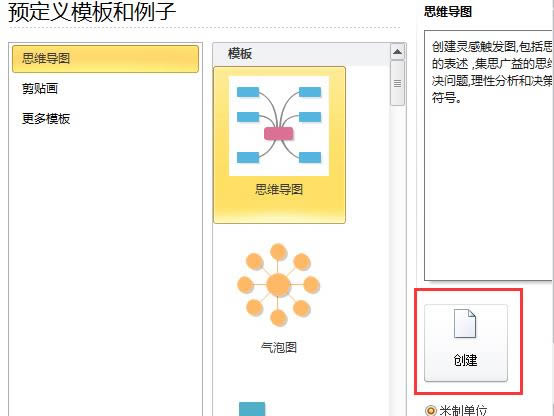
3、创建完成后,进入Edraw Mind Map软件,在软件右侧界面中有许多的图形,您可以拖拽到右侧空白的界面中就可以了。
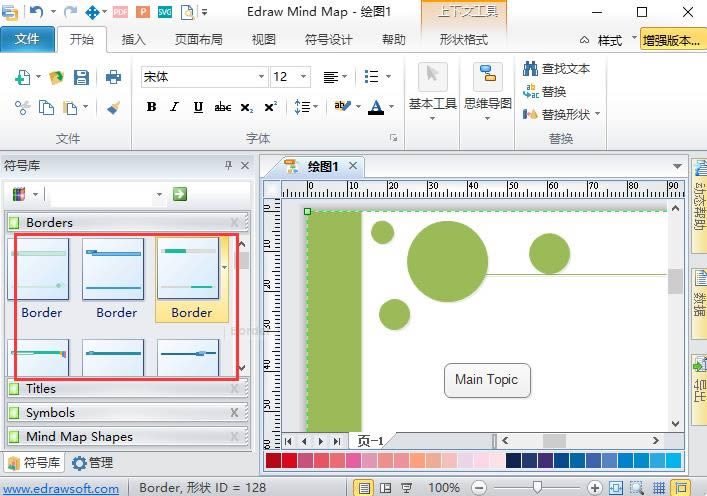
4、一个完成的流程图就绘制完成了。您可点击【文件】在弹出的选项中点击【保存】,选择您要保存的位置就可以了。
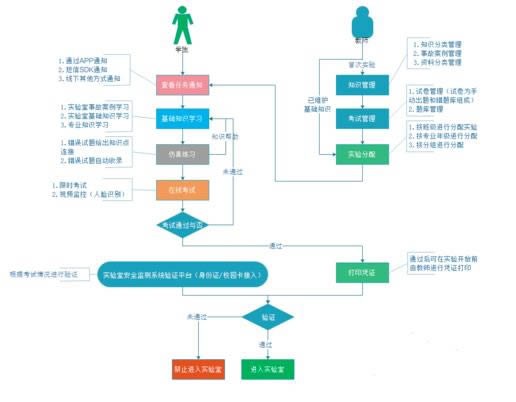
Edraw Mind Map常见问题
Edraw Mind Map怎么导出图片
1、打开在本站下载好的Edraw Mind Map软件,达软件后,将您绘制完成的流程图,点击软件左上角的【文件】选项,在弹出的选项找中点击【导出】选项,然后选择您要导出的格式。
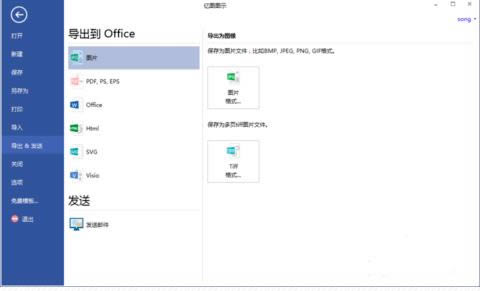
2、小编选择的是图片格式,大家可以根据自己的需求选择,然后会弹出一个窗口,选择您要导出文件的存放位置,选择完成后,输入文件的名字,需要保存的类型。
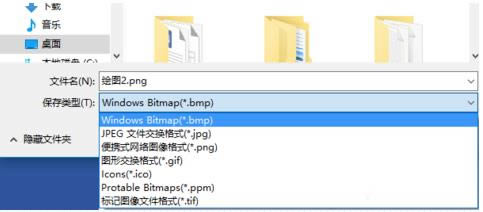
3、然后会弹出一个新的窗口,您可以看到完整的流程图。
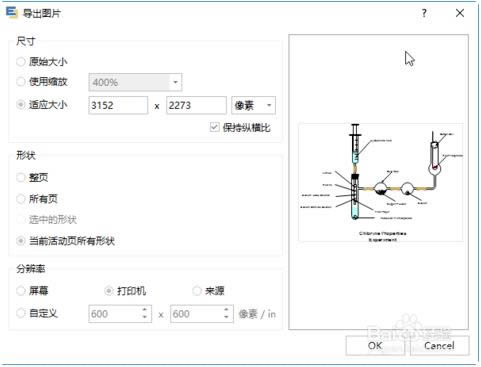
4、您可以修改导出图片的尺寸,原始大小,使用缩放,适应大小,您可以自行选择。形状选择和分辨率您都可以自行选择,选择完成后点击【OK】就可以了。
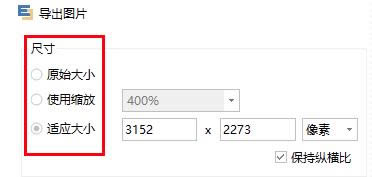
……
Edraw Mind Map-专业绘图工具-Edraw Mind Map下载 v7.9.0.3003官方版 >>本地高速下载
>>本地下载